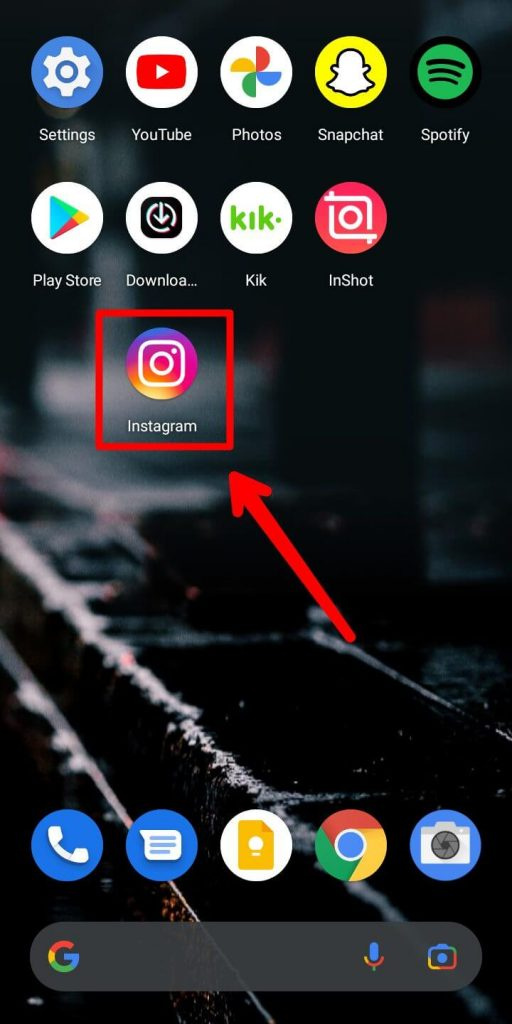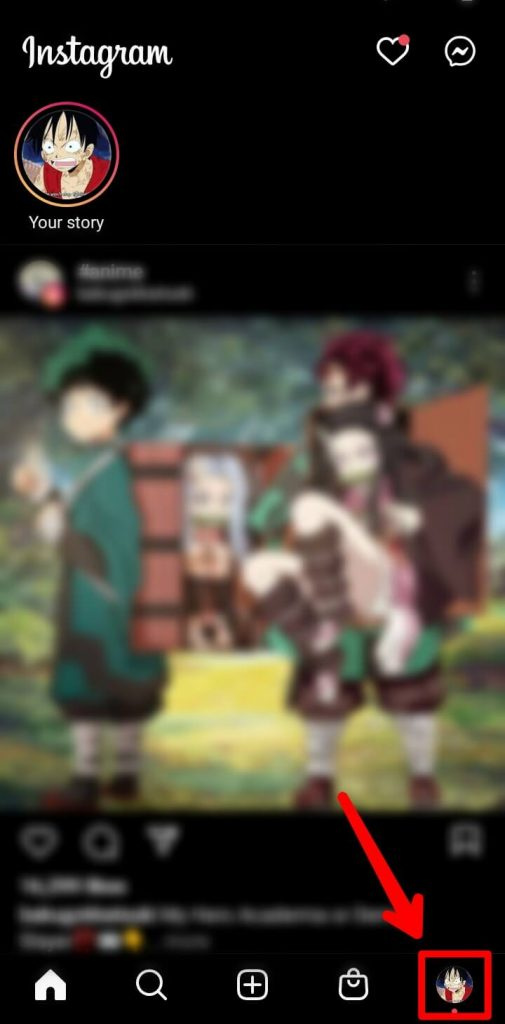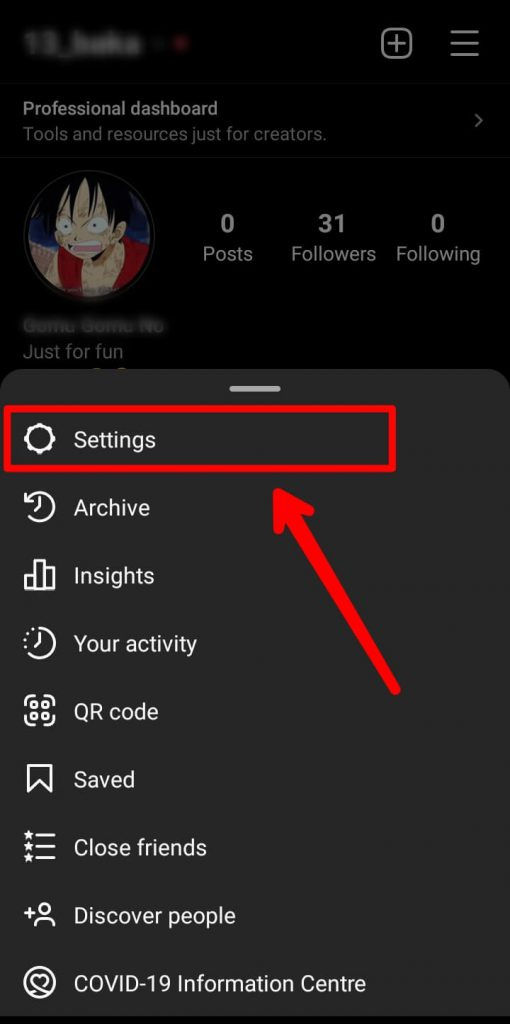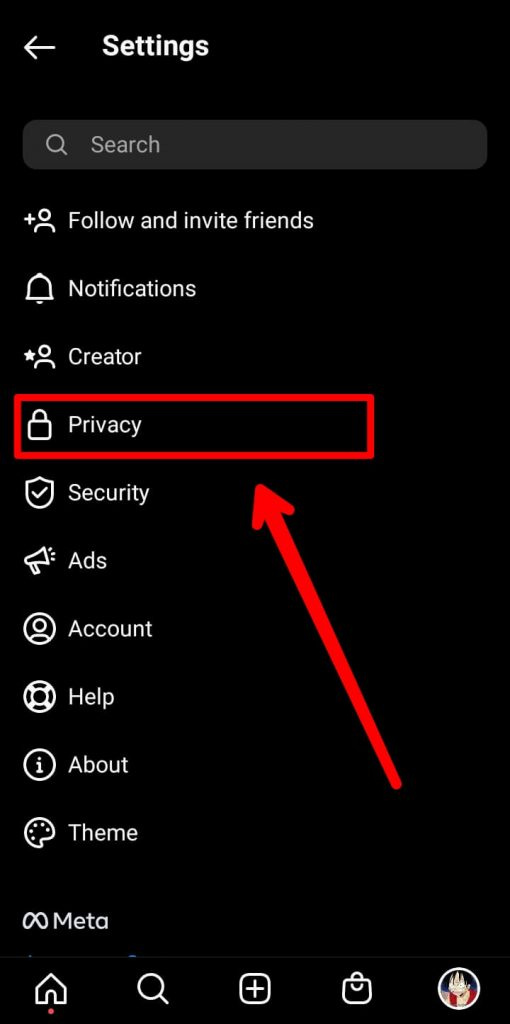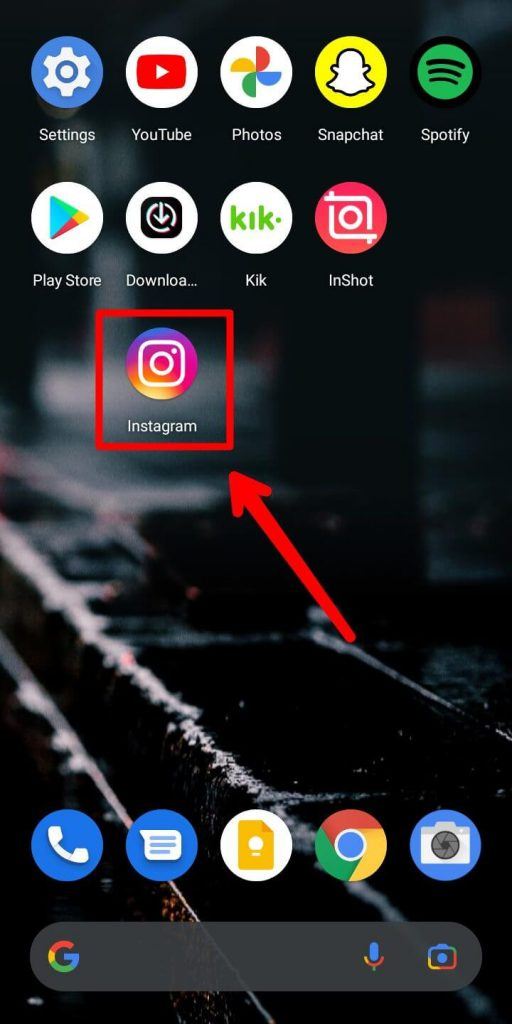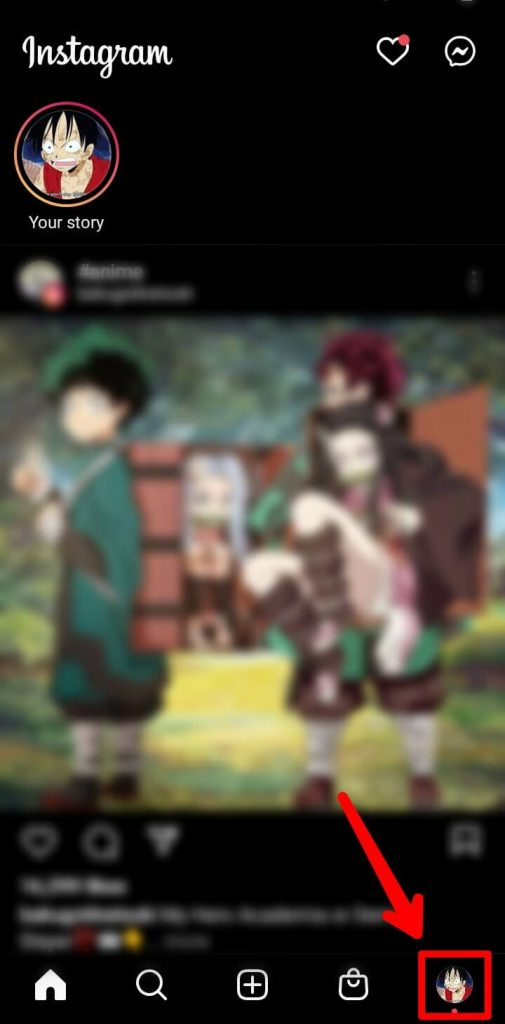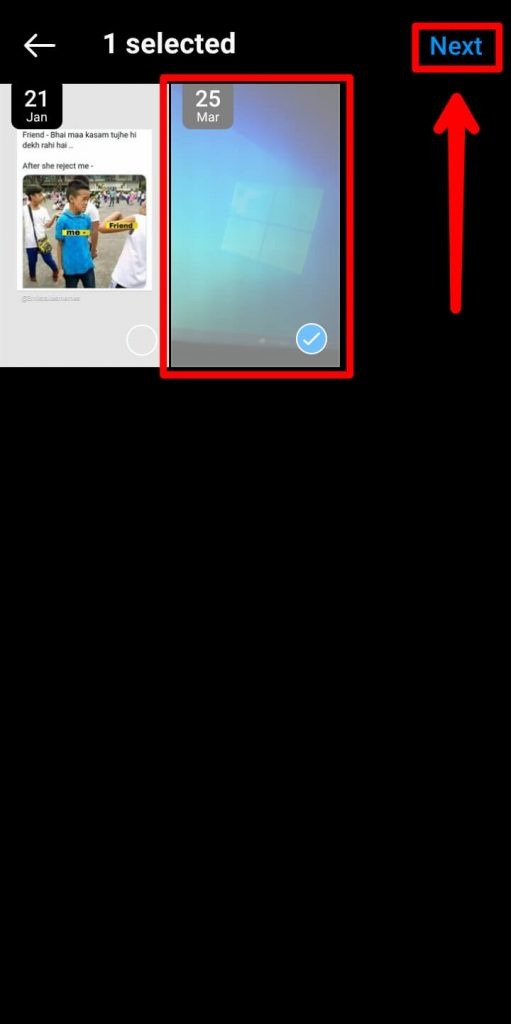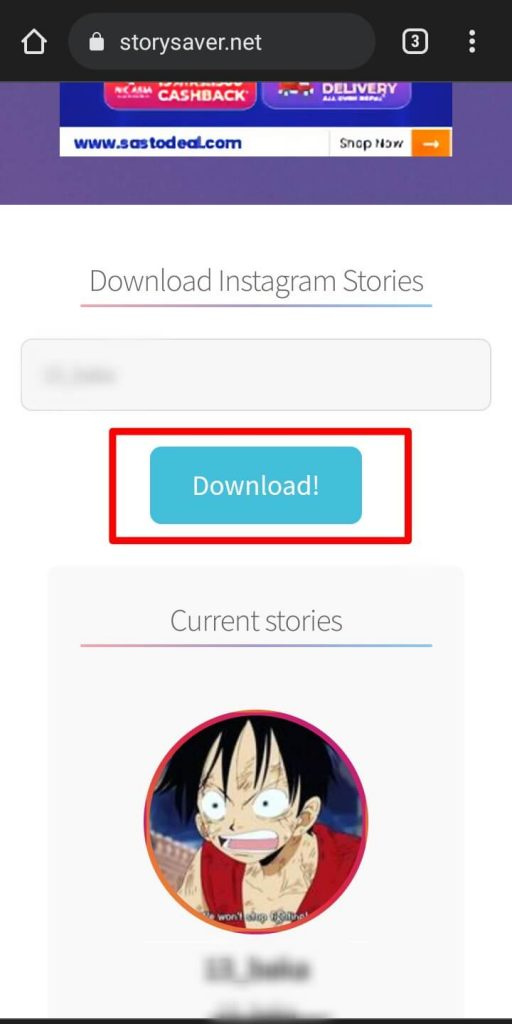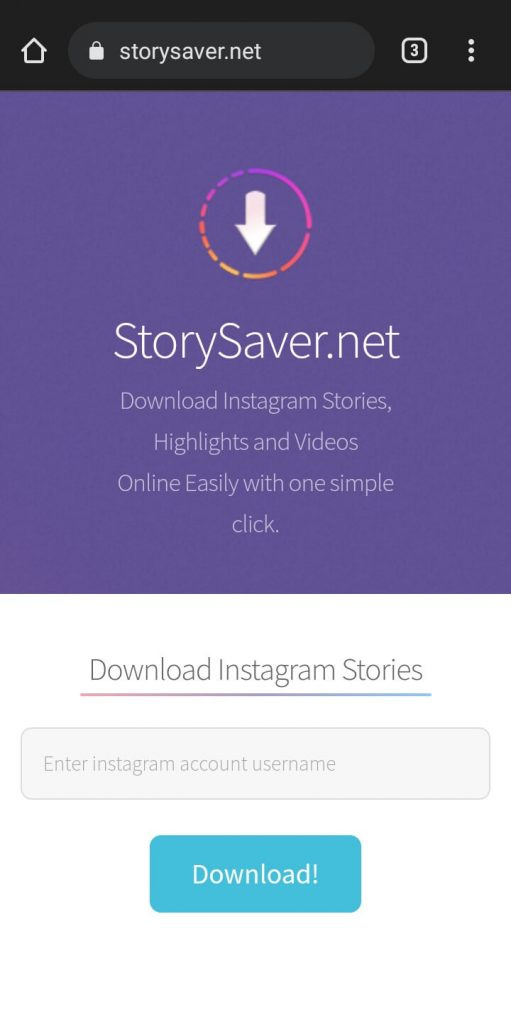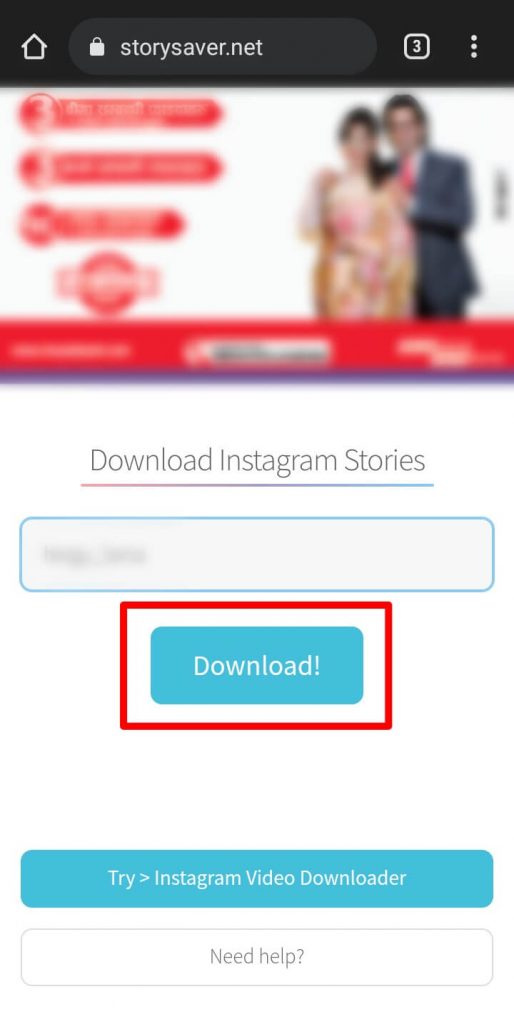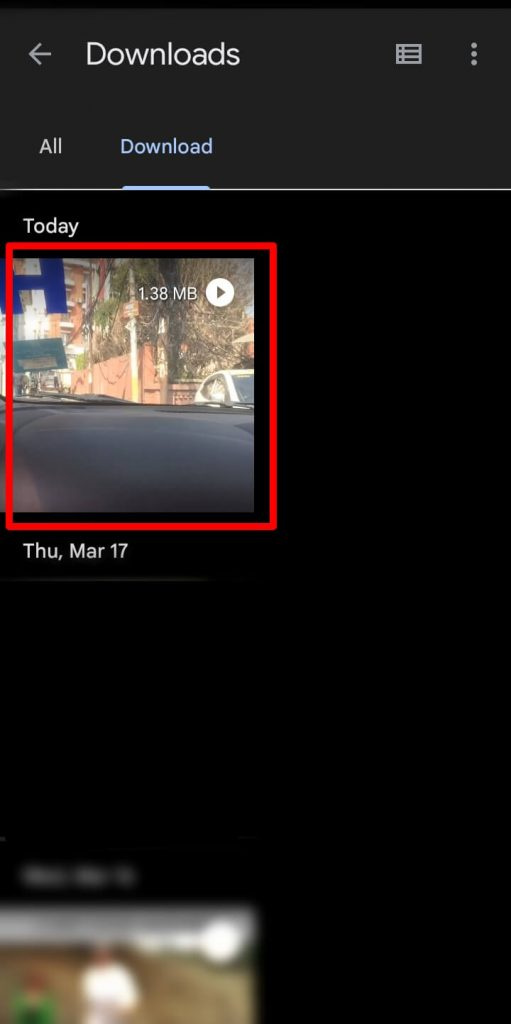4 trin til at gemme Instagram-historie med musik i Galleri [2022] [Opdateret]
Find Ud Af Dit Antal Engel
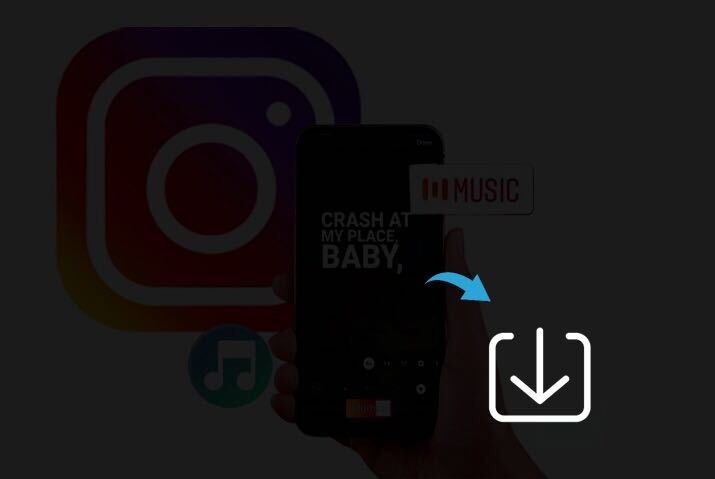
Instagram lader dig dele ethvert særligt øjeblik i en historie med musik. Når du poster noget på din Instagram-historie, forsvinder det efter 24 timer. Så hvis du tilføjer din Instagram-historie i højdepunkter eller i arkiver, kan du gemme dem i et stykke tid. Men hvis ikke, så kan du ikke se eller få adgang til dine postede historier på Instagram efter 24 timer. Når du forsøger at gemme en Instagram-historie med musik i galleriet er det heller ikke direkte muligt. Så hvordan gemmer du Instagram-historier med musik i galleriet?
Du kan gemme din Instagram-historie direkte i dit galleri før 24 timers udsendelse, men Instagram tillader dig ikke at gemme historier med musik. Så der er mange måder at gemme en Instagram-video med musik. Du skal blot gå til webbaserede applikationer som 'Story Saver, Instastories, Insporter.' Denne app giver dig mulighed for at gemme enhver video fra Instagram, inklusive videoer med musik, på din enhed, så du kan se dem senere.
Nu kan du altid se din historie på Instagram fra dit mobilgalleri. Desuden, vil du gemme Instagram-historier uden at skrive? Eller kan du lide at gemme nogens Instagram-historie på din enhed? Vi vil se alle svar på disse spørgsmål i denne artikel.
Så lad os komme i gang. Vi har for nylig opdateret artiklen, så den passer til alle dine krav i selve 2022. Lad os komme ind i det!
Vi kan gemme Instagram-historie med musik i galleriet på 4 måder:
- Gem en Instagram-historie efter opslag
- Gem Instagram-historie med musik uden at skrive
- Gem Instagram-historien på Instagram
- Arkiver eller fremhæv Instagram-historie for at gemme historie på Instagram
Også trinene til at downloade Instagram Story med musik i galleriet efter 24 timer vises.
Indholdsfortegnelse
Hvordan gemmer man en Instagram-historie efter udsendelse?
Du kan oprette en Instagram-historie ud fra et billede eller en video. Det er meget nemmere end først at optage en video eller et billede fra en mobilenhed og derefter uploade det til Story. Du skal blot fange dit øjeblik i Instagram-historien og dele det med dine følgere.
Hvis du allerede har postet en Instagram-historie, kan du dele, arkivere, slette eller gemme din historie på din telefons kamerarulle. På denne måde mister du ikke indholdet af din historie, selv efter at du har slettet den.
Så hvordan kan du downloade dit eget Instagram-historieindhold i dit enhedsgalleri på Android og IOS.
Bemærk: Du skal gemme din egen Instagram-historie inden 24 timer efter udsendelse.
Trin 1: Åbn Instagram-appen
Åbn Instagram-appen på din enhed.
Trin 2: Gå til din historie
Gå til ' Din historie ” sektion fra venstre hjørne, der finder du din historie.
Trin 3: Tryk på tre prikker
Det næste trin er at trykke på de tre prikker i nederste højre hjørne.
Trin 4: Gem historie
Du kan nu gemme historien i dit galleri ved at trykke på Gem historie.
Gå nu til din enheds galleri/kamerarulle og se efter en Instagram-kategori. Der finder du alt dit gemte indhold fra Instagram. Husk, du kan gemme enhver form for Instagram-historie, selv med musik. Så prøv det.
Sådan gemmer du Instagram-historie med musik uden at skrive?
Hver gang du forsøger at gemme en historie med musik, får du en fejlmeddelelse, der siger: 'Det er ikke muligt at gemme historier med sange', eller en advarsel om, at din historie vil blive gemt uden musikken på Instagram, fordi den ikke gør det. give enhver funktion til at gemme disse historier med musik.
Nogle andre tips og tricks vil dog hjælpe dig med at gemme din historie med musik. Her vil vi give nogle retningslinjer for, hvordan du gemmer Instagram Story med musik uden at skrive.
Er du begejstret for at gemme historien om Instagram med musik uden at skrive på Android og iOS? Følg nedenstående trin nedenfor.
Trin 1: Åbn Instagram

Åbn Instagram-appen på din enhed.
Trin 2: Tryk på '+'-ikonet og tilføj din historie
Tryk på ' + ’-ikonet nederst på skærmen. Tilføj historien med musik eller en videohistorie.
Trin 3: Tryk på knappen med tre prikker i øverste højre hjørne
Tryk på indstillingen med tre prikker fra øverste højre side.
Trin 4: Klik på Gem
Klik derefter på Gem for at gemme din historie.
Der er du, du har med succes gemt en Instagram-historie med musik i dit galleri. Nu kan du gentage den samme proces for at gemme din anden Instagram, selv uden at udgive.
Hvordan gemmer man Instagram-historien på Instagram?
Du kan også gemme dit eget Instagram-opslag samt en historie på din Instagram-konto. Det vil hjælpe dig med at uploade dit indhold igen på Instagram. Når du ikke stoler på dit enhedsgalleri eller har en vane med at miste indhold fra det, så er dette den bedst mulige metode, du kan prøve.
Der er to måder at gemme din Instagram-historie eller Instagram i appen.
måne i 1. hus
- Arkiver Instagram-historien
- Fremhæv Instagram-historie til profil
Arkiver Instagram-historie for at gemme historie på Instagram
Når du arkiverer din historie, kan du genbruge den som et opslag på din Instagram. Du kan se hvert indlæg, du deler på Instagram-historien, i en arkivmappe. Så følg følgende trin for at arkivere hele din Instagram-historie.
Trin 1: Åbn Instagram-appen.
Åbn Instagram på din enhed.
Trin 2: Gå til dit profilikon
Tryk på dit profilikon.
Trin 3: Tryk på tre linjer
Tryk på tre lige linjer fra øverste højre hjørne.
Trin 4: Vælg Indstillinger
Vælg indstillinger fra bunden.
Trin 5: Vælg Privatliv.
Vælg nu privatliv .
Trin 6: Tryk på Historie
Tryk nu på Historie mulighed.
Trin 7: Aktiver Gem historie til arkivering
Rul ned og aktiver Gem historie til arkivering.
Fra nu af, når du poster noget på din Instagram-historie, gemmer den automatisk det i arkivmappen.
Fremhæver Instagram-historien for at gemme Instagram-historien
Hvis du kan lide at vise en vigtig historie om Instagram til dine følgere hver dag, kan du fremhæve din historie. På denne måde vil din historie blive set fra din primære Instagram-profilsektion.
Bemærk: Du skal poste din Instagram-historie, før du flytter for at fremhæve den.
Trin 1: Åbn Instagram-appen
Åbn Instagram på din enhed.
Trin 2: Gå til din Instagram-profil
Tryk på Din Historie sektion for at se din bogførte historie.
Trin 3: Tryk på '+'-ikonet på højdepunkter
Tryk på det nye (cirkel med et plustegn) ikon på din profil fra den øverste side.
Trin 4: Vælg historie, du vil tilføje som Instagram-højdepunkter
Vælg dine tidligere historier, som du vil, og klik Næste .
Trin 5: Indtast navnet på Instagram-højdepunkterne
Indtast navnet på dit højdepunkt.
Trin 6: Tryk på Udført
Tryk til sidst på Færdig for at fremhæve din historie.
Læs også: Sådan uploader du flere billeder til Instagram fra pc
Hvordan downloader man en Instagram-historie med musik i galleriet efter 24 timer?
Instagram-historien forbliver kun i 24 timer efter opslaget. Du kan ikke få adgang til din egen Instagram-historie, som er mere end 24 timers udgivelse. Der er dog stadig én måde at gemme eller downloade din historie på Instagram, selv efter 24 timer.
Det vigtigste trick er først at fremhæve din gamle Instagram-historie og downloade den ved hjælp af tredjepartsapps.
Så følg først emnet lige ovenfor om, hvordan du fremhæver Instagram-historier, og flyt derefter tilbage til de følgende nævnte trin nedenfor på både Android og iOS.
Trin 1: Åbn din Instagram-app
Åbn din Instagram-app. Log ind på din konto, hvis du ikke allerede har gjort det.
Trin 2: Gå til profilsektionen
Gå til profilsektionen i din app ved at klikke på profilikonet i nederste højre hjørne.
sydknude i libra
Trin 3: Klik på '+'-ikonet på højdepunkterne
Her skal du klikke på ' + ’-ikonet i den fremhævede sektion af din profil.
Trin 4: Vælg den historie, du vil gemme
Vælg den historie, du vil gemme, fra listen over dine historier.
Trin 5: Gem højdepunktet
Gem fremhævningen efter valget.
Trin 6: Åbn igen det gemte højdepunkt
Gå igen tilbage og åbn fremhævningen fra profilsektionen.
Trin 7: Klik på ikonet med tre prikker i nederste højre hjørne
Klik på ikonet med tre prikker nederst på skærmen.
Trin 8: Kopier linket og åbn en browser
Kopier linket til fremhævningen. Åbn derefter browseren på din enhed.
Trin 9: Besøg StorySaver-webstedet
Besøg StorySaver-siden og indsæt linket.
Bemærk – Hvis webstedet beder om et brugernavn, skal du klikke på download-højdepunkter og give dit brugernavn.
Trin 10: Download The Highlight
Download højdepunktet ved at klikke på download-indstillingen.
Hvordan gemmer man andres Instagram-historie i galleriet?
Kan du nogensinde lide en persons historie på Instagram? Hvis det er tilfældet, kan du nemt gemme dem i dit enhedsgalleri.
Hvis du vil gemme andres Instagram-historier i et galleri, skal du få hjælp fra en tredjepartsapplikation kaldet 'StorySaver.' Det er fordi der ikke er sådanne funktioner tilgængelige på Instagram til at gemme en persons historie direkte.
Story Saver er det bedste websted designet til at gemme indholdet på Instagram. Du kan downloade både opslag og historier fra Instagram til din enhed. Det er et gratis websted med den mest enkle brugergrænseflade. Du skal blot kopiere URL'en til indholdet og downloade det.
Bemærk: Nogle af Instagramerne deaktiverer dele- og kopieringsmulighederne i deres historie, så du ikke kan downloade deres indhold.
Lad os nu se arbejdsprocessen for, hvordan du kan downloade en persons Instagram-opslag og historie i galleriet.
Trin 1: Åbn din browserapp
Åbn din standardbrowserapp på din enhed. Sørg også for, at din browserapp er opdateret med alle opdateringer.
Trin 2: Søg efter StorySaver-websted
Åbn StorySaver-webstedet fra browseren.
Trin 3: Indtast brugernavnet på kontoen med historien
Indtast brugernavnet på den konto, hvis historie du vil downloade.
Trin 4: Klik på Download
Klik på download, og enheden gemmer det i din lokale hukommelse.
Trin 5: Bekræft ved at tjekke galleriet
Vent nu et par sekunder for at downloade indholdet. Derefter skal du gå til dit enhedsgalleri eller Download-mappen i Filhåndtering og se din downloadede Instagram-historie. Du kan også dele historien med dine andre venner.
Kan jeg bruge skærmoptager til at gemme andre Instagram-historier?
Ja, det kan du sagtens brug en skærmoptager til at gemme andres Instagram-historie s. Desuden vil folk ikke engang vide, at din skærm optog deres historier. Da en iOS-enhed kommer med en indbygget skærmoptager, er det også en vigtig og nem ting at finde en god skærmoptager til en Android-enhed.
Trinene for at downloade en app til skærmoptagelse på Android-enheder er nedenfor:
Trin 1: Åbn Play Butik
Åbn Play Butik-applikationen på din Android-enhed.
Trin 2: Søg efter skærmoptager
På den første side i Play Butik vil du se en søgelinje. Klik på søgefeltet og skriv skærmoptager; tryk på søgeikonet.
Trin 3: Vælg en skærmoptager
Du finder en masse skærmoptagelsesapplikationer i Play Butik; vælg en god ved at læse anmeldelser og se på stjernebedømmelsen af disse applikationer.
hvad betyder det, når min højre hånd klør
Trin 4: Download skærmoptageren
Når du har afsluttet dit valg, skal du installere skærmoptageren efter eget valg på din enhed. Sørg for at vælge en god.
Læs også: Del Tiktok-videoer på Instagram
Ofte stillede spørgsmål (ofte stillede spørgsmål)
Nogle ofte stillede spørgsmål relateret til emnet er hentet fra internettet. Gennemgå spørgsmålene og deres svar for at forstå mere om Instagram- og Instagram-historier.
Hvordan gemmer jeg et hjul med lyd i galleriet?
For at gemme en spole med lyd i galleriet skal du downloade en tredjepartsapp kaldet 'Repost Instagram.' Denne app er tilgængelig på Android Play Store. Efter download skal du gå til hjulene og kopiere linket til hjulet ved at klikke på del-knappen.
Gå nu tilbage til appen og indsæt linket på inputlinjen. Efter at have indsat det der, vil appen downloade hjulene og gemme dem i dit galleri.
Kan jeg gemme Instagram-historier med musik?
Ja, du kan gemme en Instagram-historie med musik i dit galleri. For at gøre dette skal du gå til din profilside og klikke på '+'-ikonet i sektionen med højdepunkter. Dette giver dig mulighed for at tilføje dine historier til højdepunkter og gemme dem der og få adgang til dem, så længe du vil.
Hvordan gemmer jeg Instagram-historien i galleriet?
For at gemme Instagram Story i galleriet skal du tage hjælp fra et tredjepartsværktøj kaldet StorySaver. Gå til www.storysaver.net and input the username of the account whose Instagram Story you want to save. After you input the username, it will display the story and then you can save it on your device.
Konklusion
Instagram er et godt sted at vise dine hverdagsøjeblikke med dine Instagram-følgere. Du kan også sende en vigtig meddelelse om din virksomhed for at fremme eller øge et salgsforhold. Så vi håber, at du nemt kan gemme en Instagram-historie med musik i galleriet fra de ovennævnte trin.

Hvis du har spørgsmål relateret til Insta /sadan-saetter-du-dit-twitch-link-pa-tiktokgram, then feel free to ask them in the comment section.
Læs også: Sådan tilføjer du musik til historien på Instagram
Relateret søgning: Sådan deler du Soundcloud-musik til Instagram-historie
Læs også: Sådan sætter du dit Twitch-link på Tiktok
Find Ud Af Dit Antal Engel
Populære Emner
- Drømme om at dræbe nogen i selvforsvar - mening og symbolik
- Scorpio Sun Cancer Moon - Personlighed, kompatibilitet
- TikTok-videolængde og -formatguide [Alle oplysninger 2022]
- Jupiter Modsat Saturn Synastry
- Pluto Square Ascendant - Synastry, Transit, Composite
- Kviksølv i Vægten
- Moon Conjunct Saturn Synastry
- Hvorfor vil TikTok ikke lade mig linke min Instagram?
- Åndelig betydning af at finde øre
- Sådan ser du de mest sete videoer på TikTok?